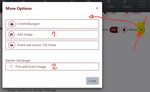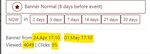Su evento como banner en la página de inicio
Lea primero las normas.
REGLA 1
Los banners de la página de inicio sólo están disponibles para fechas especiales :
Fechas con música en directo, festivales, nuevas aperturas / reaperturas, apariciones de profesores invitados u otras veladas especiales . A veces, cumpleaños o aniversarios. Sólo se hacen excepciones ocasionales para eventos normales cuando no hay nada más importante. Al fin y al cabo, una pancarta de este tipo debe llamar la atención y no perderse entre la masa de x entradas.
REGLA 2
En el caso de los eventos de danza, la pancarta no sólo se muestra en DANZA, sino también en la página de inicio. Los banners para cursos y talleres sólo se muestran en APRENDIZAJE . No hay excepciones.
REGLA 3
NO hay derecho a un banner. Me gustaría decidir si un evento es especial o si se ha utilizado el banner ocasionalmente con demasiada frecuencia sin estrés y discusión. Hago esto por diversión, sin ánimo de lucro y no para perjudicar o favorecer a nadie.
REGLA 4
No pediste un banner, pero lo has conseguido de todos modos: Qué suerte. No obstante, si quieres cambiar el texto o la imagen, sigue los pasos de "Cómo hacerlo" y solicita la corrección.
REGLA 5
¿Actualmente no hay banner o sólo hay uno? Entonces estaré encantado de colocar un banner para un evento ordinario. Y si no has tenido un banner en los últimos 3 meses, también lo haré.
REGLA 6
La duración: También muy importante: Un banner dura un máximo de 7 días. Se apaga después: Máximo 7 días y como muy tarde por la noche, cuando el evento está en la página de inicio de todos modos. Como organizador, puedes decidir cuándo empieza el banner. Si no dices nada, elegiré la hora de inicio a mi discreción. Si de todas formas hay muchos otros banners en marcha, entonces al final del banner activo en ese momento. De este modo, recibirás más atención.
REGLA 7
Un evento = una pancarta. Las excepciones son posibles, pero debe haber buenas razones para ello: por ejemplo, un fin de semana de festival, que consta de varios eventos de todos modos, es una razón de este tipo. o música en vivo de mi banda favorita en una de las hermosas salas que tenemos en Munich.
REGLA 8
Si pides una pancarta que no entra en la regla 1, no esperes necesariamente que te explique la regla 1 más de dos veces. Por lo tanto, si no coloco la pancarta, le ruego que lea las reglas 1 a 7 con más atención.
REGLA 9
El estado actual de las reglas es 30.4.2022. Esto significa que las reglas se amplían ocasionalmente y se adaptan a las circunstancias actuales.
Pero basta con las reglas, de lo contrario esto se convertirá en un libro entero.
Crear un banner, paso a paso
Así es como funciona
Como organizador registrado, primero crea el evento. Los siguientes datos se utilizan automáticamente para el "banner" (= aviso en la página de inicio):
Nombre del evento
Resumen (lo más importante debe ir primero, ya que sólo los primeros 200 caracteres son visibles en los teléfonos móviles)
Lugar
Fecha y horario
Precio
A continuación, añada una imagen teaser en formato apaisado 3:2, de al menos 180*120 píxeles, al evento a través del menú "Opciones" (los 3 puntos de la derecha).
Compruebe una vez más
Sólo entonces la función"Solicitar banner" está disponible como opción:
Copie el enlace en un correo electrónico, utilice el botón de correo electrónico o utilice uno de los botones adicionales de WhatsApp o Threema en su teléfono móvil.
Cambiar el banner
Si me has enviado el enlace directo al evento junto con la fecha de inicio deseada, ya sea por correo electrónico o WhatsApp, puedo crear el banner con 2 clics de ratón. Incluso en el metro o en la cola de la caja del supermercado.
Pero si primero tengo que buscar el evento, si no hay foto, si tengo que preguntar si es la fecha correcta, entonces sólo puedo hacerlo cuando tengo tiempo suficiente y a veces se me olvida.
Por eso es mejor usar la opción "link" / "share" que enviarme un email después del Msuter: "¿Puedes poner un banner para la próxima milonga? en xxx " Entonces suelo tener la pregunta: cuál es la próxima, quién es xxx y posiblemente incluso con un nuevo contacto de Whatsapp: quién eres :-)
Enviar enlace por Whatsapp

Así que: lo mejor que puedes hacer es lo siguiente en tu teléfono móvil -> elige tu fecha,
haz clic en el icono "Compartir" en la parte inferior derecha y envíame el enlace junto con la fecha de inicio deseada utilizando el mensajero de tu elección.
El servidor te enviará un correo electrónico de confirmación cuando el banner haya sido activado por mí. También verás la fecha de inicio seleccionada y cuándo finaliza el banner.
Consejo: Siempre puedes comprobar la efectividad y la duración prevista/resistente a través del menú de opciones. También puede verlo en la imagen de la sección anterior. ¿Tienes una cuenta en Twitter? Entonces utiliza la función "Compartir" para publicar tu evento en Twitter. Y si etiquetas mi cuenta con @Tangomuc estaré encantado de retuitear la publicación.